Как исправить ошибку – «В файле outlook.ost обнаружены ошибки»
Формат файла OST или таблицы автономного хранилища (OST) тесно связан с Exchange Server, который содержит полную копию данных почтового ящика Exchange.
Когда Outlook подключен к серверу IMAP или MS Exchange, он использует автономный файл данных (.ost). Это синхронизированная копия сообщений, сохраненных на сервере.
В этой статье мы обсудим некоторые методы, как мы можем исправить – в файле xxx.ost были обнаружены ошибки. Прежде чем мы углубимся в детали его разрешения, мы хотим начать с пользовательского запроса в реальном времени.
Программы для Windows, мобильные приложения, игры - ВСЁ БЕСПЛАТНО, в нашем закрытом телеграмм канале - Подписывайтесь:)
Привет! Когда я запустил приложение Outlook 2010, на моем экране появилось всплывающее окно с сообщением о том, что «в OST-файле обнаружены ошибки». Не могли бы вы объяснить мне, в чем может быть возможная причина этого? И как мне исправить эту проблему? Предложите мне подходящий способ устранения этой ошибки ».
Обычно пользователи сталкиваются с сообщением об ошибке: «В OST обнаружены ошибки» в Outlook 2016, 2013, 2010 и т. Д. Это происходит из-за того, что в вашем автономном файле данных Outlook обнаружено повреждение.
Знаете ли вы, почему в файле outlook.ost были обнаружены ошибки?
Причин частого появления этой ошибки может быть много. И это может привести к повреждению файла OST. Некоторые из основных факторов перечислены ниже:
1: Outlook неожиданно завершил работу при синхронизации файлов Exchange и автономных файлов.
2: внезапное завершение работы системы во время процесса синхронизации.
3: проблема с повреждением файла данных Outlook (OST).
4: файл OST инфицирован вирусом или вредоносным ПО.
5: Неожиданное отключение электроэнергии или сбой сети.
Давайте начнем с его решения, чтобы устранить ошибку.
Как бороться с ошибкой «В OST-файле обнаружены ошибки»
Чтобы исправить эту ошибку, мы упомянули некоторые из безупречных методов, которые помогают решить эту проблему эффективным способом.
Метод 1 # Использование инструмента восстановления папки “Входящие”
С помощью этой бесплатной утилиты, предоставляемой Microsoft, можно диагностировать и восстановить только незначительные поврежденные файлы автономных данных.
1: Закройте приложение Outlook и запустите средство восстановления папки «Входящие».
2: Нажмите «Обзор», чтобы выбрать поврежденные OST-файлы.
3: Теперь нажмите кнопку «Пуск», чтобы начать процесс сканирования.
4: Нажмите кнопку «Восстановить», чтобы восстановить поврежденный OST-файл, а затем нажмите «ОК».
Однако этот инструмент Scanpst.exe не может восстановить эти файлы .ost, которые сильно повреждены. К сожалению, те элементы данных, которые отсутствуют в папке «Потерянные и найденные», могут не подлежать восстановлению. Итак, мы попробовали альтернативное решение для восстановления этих файлов.
Метод 2 # воссоздать автономный файл данных Outlook
Повторное создание нового файла OST с тем же профилем Outlook может исправить ошибку Outlook. Чтобы воссоздать файлы OST, выполните следующие действия.
1: перейдите к файлу OST на локальном устройстве.
2: Щелкните правой кнопкой мыши папку, содержащую файл, и выберите свойства.
3: В открывшемся диалоговом окне выберите параметр «Очистить автономные элементы».
4: Нажмите кнопку ОК.
5: Запустите приложение Outlook
6: Щелкните параметр «Отправить / получить» на ленте Outlook. Затем нажмите «Обновить папку».
После завершения всех шагов удалите файл OST. Когда Outlook синхронизируется с Exchange, автоматически создается новый OST. И все данные в почтовом ящике Exchange будут загружены.
Метод 3 # Создать новый профиль Outlook по умолчанию
Возможен случай, когда повреждение файла OST происходит из-за вашего профиля Outlook по умолчанию. Итак, чтобы настроить новый профиль Outlook, выполните следующие действия:
1: Откройте приложение Outlook.
2: удалить текущий профиль Outlook по умолчанию.
3: Теперь создайте новый профиль для этого, выберите Файл >> Настройки учетной записи >> Управление профилями.
4: Выберите Показать профили >> Добавить >> Введите имя профиля >> нажмите ОК.
5: Выберите вновь созданный профиль как профиль по умолчанию.
Метод 4 # Использование профессионального программного обеспечения
В случае, если все вышеперечисленные методы не могут исправить эту ошибку «В файле xxx.ost обнаружены ошибки». Это означает, что эта ошибка возникла из-за повреждения файла OST. Поэтому вы должны использовать надежный инструмент восстановления OST, чтобы исправить проблемы с повреждением. Этот инструмент может исправить все проблемы, связанные с файлами данных OST. С помощью этого инструмента вы можете легко восстановить файл OST и исправить ошибку «в файле ost обнаружены ошибки».
Действия по исправлению ошибок были обнаружены в ошибке автономного файла OST
1: Загрузите, установите и запустите инструмент.
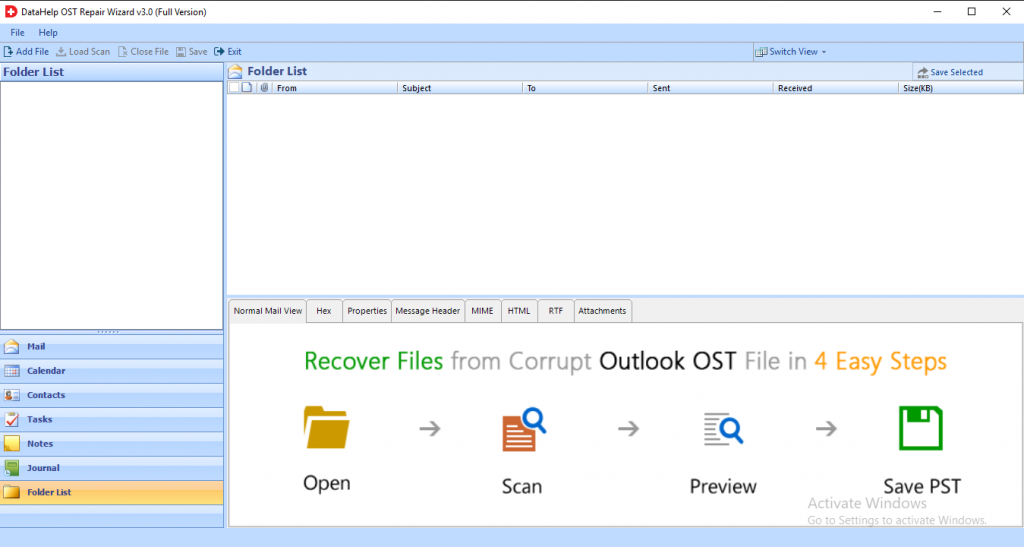
2: Добавьте поврежденные OST-файлы с помощью параметра «Выбрать файл» или «Поиск файла», доступного на панели программного обеспечения.
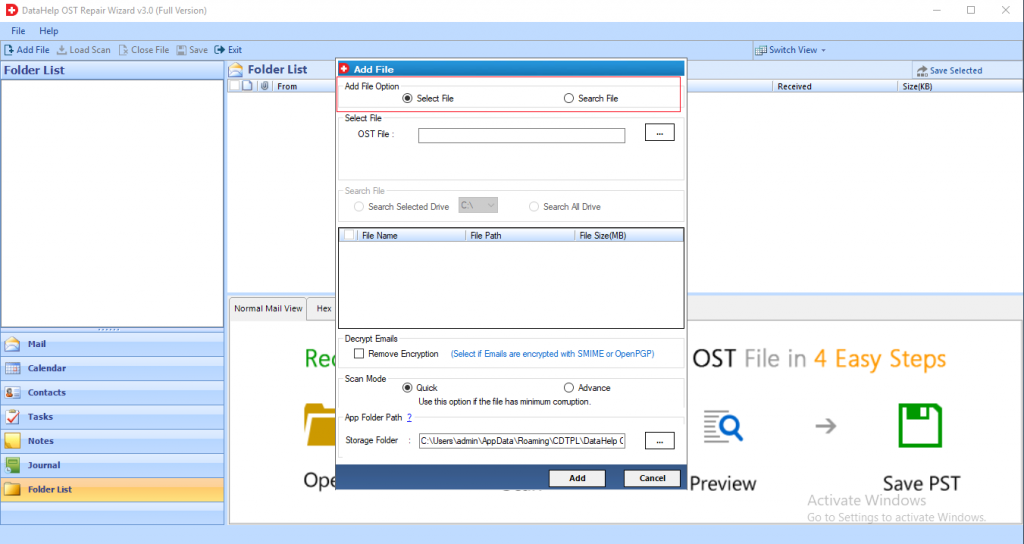
3: Затем выберите «Быстрое сканирование» или «Расширенное сканирование», чтобы восстановить электронные письма из OST.
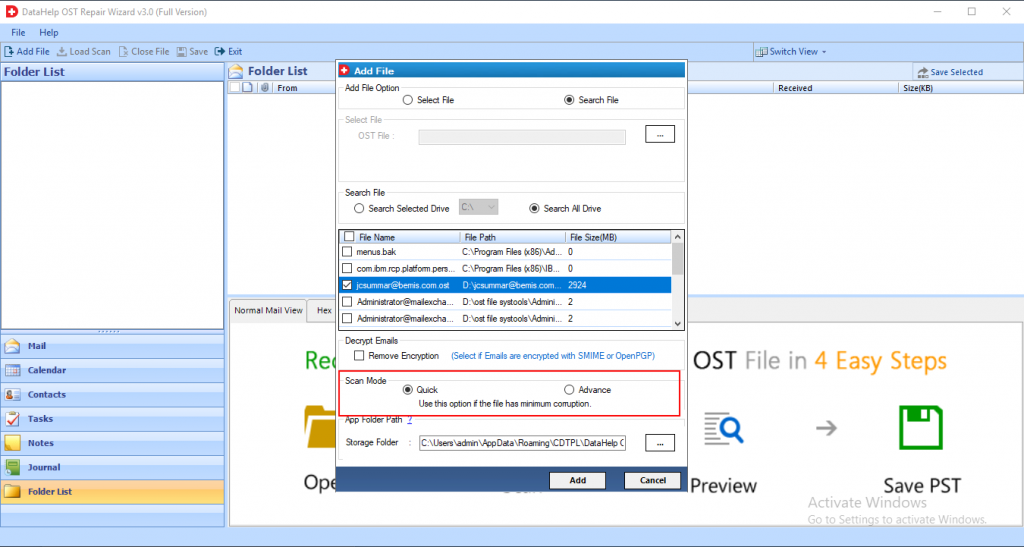
4: Теперь программа запускает процесс сканирования.
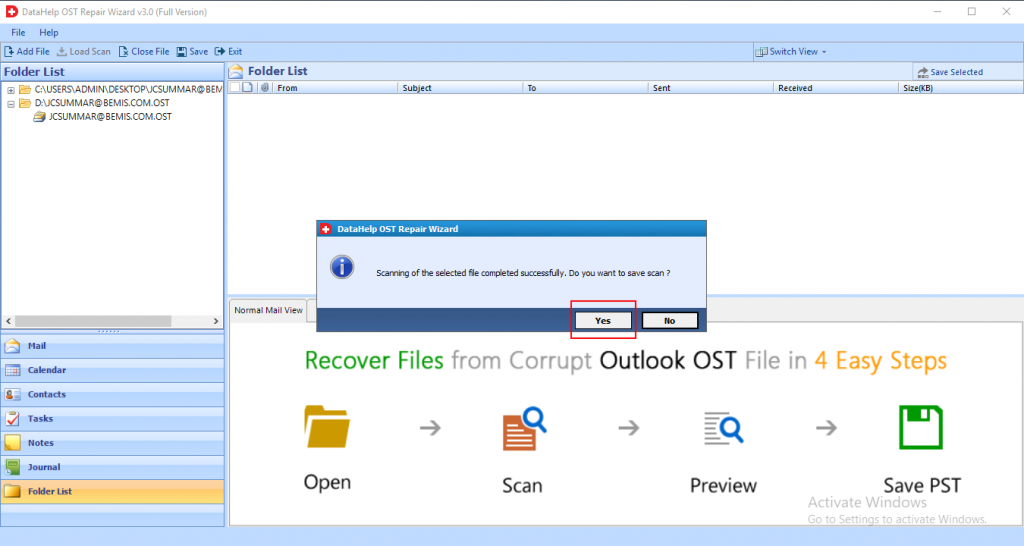
5: Выберите формат файла для сохранения восстановленных данных.
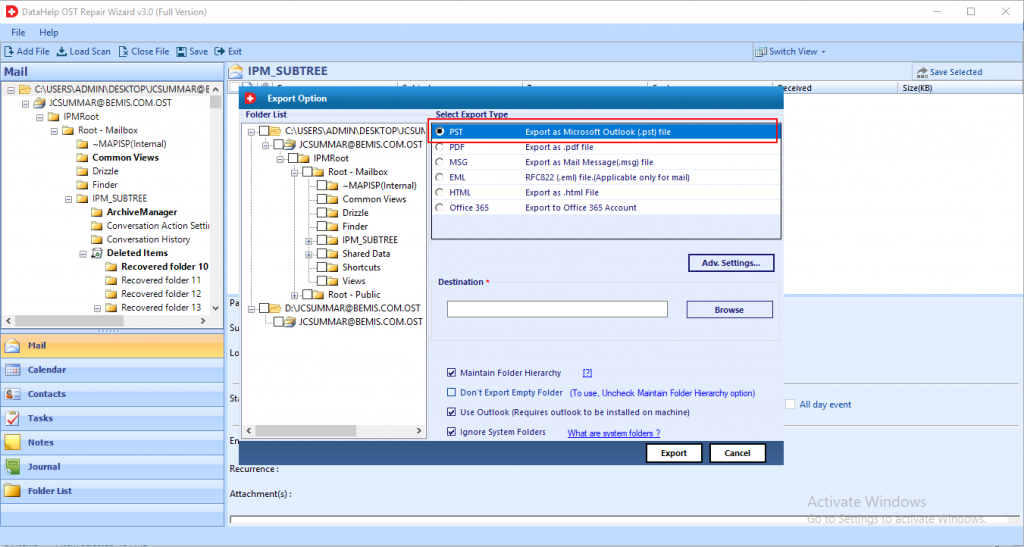
6: Теперь файл OST успешно восстановлен. Чтобы сохранить экспортированный отчет, нажмите кнопку «Сохранить».
Наконец, выполнив описанные выше действия, пользователи устраняют ошибку «В OST-файле обнаружена ошибка». И доступ к данным в приложении электронной почты Outlook Outlook 2019, 2016, 2013, 2010, 2007, 2003.
Вывод
Этот блог полностью посвящен работе с ошибкой «обнаружены ошибки в файле outlook.ost». Мы описываем все возможные ручные методы решения этой проблемы. Если вы не можете исправить эту ошибку – «В OST обнаружены ошибки», то рекомендуется использовать автоматизированный инструмент, который может легко справиться со всеми видами проблем с файлами данных Outlook.
Программы для Windows, мобильные приложения, игры - ВСЁ БЕСПЛАТНО, в нашем закрытом телеграмм канале - Подписывайтесь:)